今まで愛用していた富士通のキーボード
富士通のサーバを購入したら付属で付いてきたキーボードをずっと愛用してきました。

型番はKU-0325、オフィスワークで使うような至って普通のキーボードです。
ちなみに構造はメカニカルではなく、安いメンブレン方式。
特段不自由は無かったのですが、最近グラボを1660Tiに新調したこともあり、安くてお手頃なメカニカルキーボードが欲しかったところ、amazonのセールでポチってしまいましたwww
初めてのメカニカルキーボードを購入しましたのでレビューします。
ロジクール G610BL メカニカルキーボード 青軸
パッケージ
でかい!
かっこいい!
そして重いwww

2021年1月現在、8000円前後で購入できるようです。
付属品
- キーボード本体
- 簡易説明書
- 保証書
上記だけなので、非常に簡素でシンプルです。
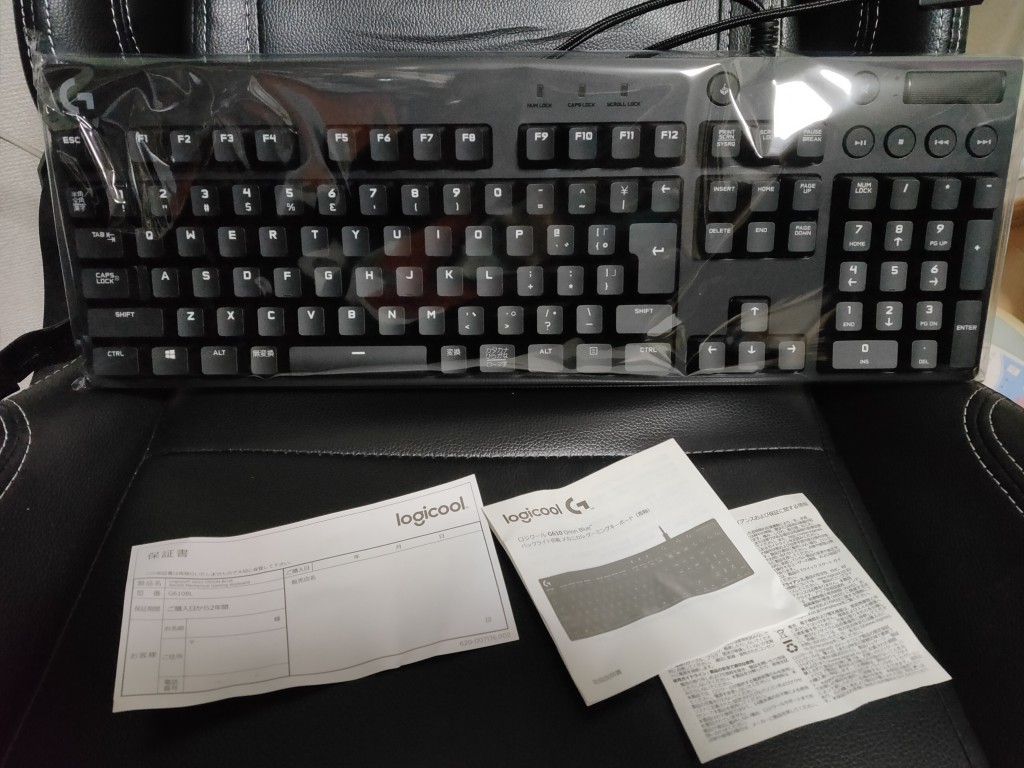
サイズ/重量
まず驚いたのがキーボードの重量です。
なんと「1,250g」もありますwww(公式的には1,259g)

約1.2kg!
こいつにも鉄板入ってるのか?と疑いましたwww
ただ、重さのおかげか、安定感はありますw
▼横幅は44.35cm、縦は15.3cm、高さは3.43cmくらいです。

テンキー付きなのでちょっと横幅はありますね。
机の広さに制限がある方は事前にチェックしたほうが良さげです。
デザイン/機能
キーキャップ
好みが分かれるところですが、フォントはそこまで奇抜ではなく、キーキャップもサイズ的に普通です。

▼夜間でのライティング。うーんヤバかっこいい!

青軸(chery MX)
メカニカルスイッチには種類が多く存在するのですが、G610BLに搭載されているのはドイツCHERRY社のCherry MXが搭載されています。

さらにG610はCherry MXの青軸、赤軸、茶軸と3種類のスイッチから選択できます。
| クリック音 | 押下圧 | ストローク | 耐久性 | |
| 青軸(Blue)/G610BL | 強 | 60cN ±15cN | 4mm | 5,000万回 |
| 赤軸(Red)※ | 弱 | 45cN ±15cN | 4mm | 5,000万回 |
| 茶軸(Brown)/G610BR | 極弱 | 55cN ±25cN | 4mm | 5,000万回 |
青軸の特徴はやはり五月蠅いクリック音が強いことでしょう。
職場で使えば非難されること必須ですwww
逆を言えばタイピングの爽快感は高いので一人部屋やゲーミング中心なら青軸はおすすめです。
国内では青軸と茶軸のみの販売っぽいですね。赤軸は見かけません。
熊五郎お兄さんの動画を見る限りは半田すればスイッチを交換できそうです。
もちろん保証対象外なので交換したい方は自己責任でやりましょう。
26キー ロールオーバー対応
26個のキー同時押しに対応しています。
これにより複雑なキー入力でも正確に実行可能とのことです。
まぁそんなキーたくさん押さない気もしますけども。
有線ケーブル
頑丈そうなケーブルがぶっ挿してあります。
長さは1.83mと充分です。

▼ロジクールのマーク入りでUSBコネクタもカッコイイ

角度調整機能(2段階)
キーボードの裏には角度調整用の脚が格納されています。

▼1段階目(4度)の角度調整

▼2段階目(8度)の角度調整

2段階で調整可能なのは嬉しい。
滑り止め付き
重量もあるので安定性は十分にあるのですが、更に滑り止め防止パッドが裏に付いています。

これにより激しいプレイでも正確にタイピングすることが可能となっています(え
メディアコントロール
キーボードの右上には専用のメディアコントロール機能があります。

▼ローラーを動かせば音量が上下できるのは地味に便利な機能
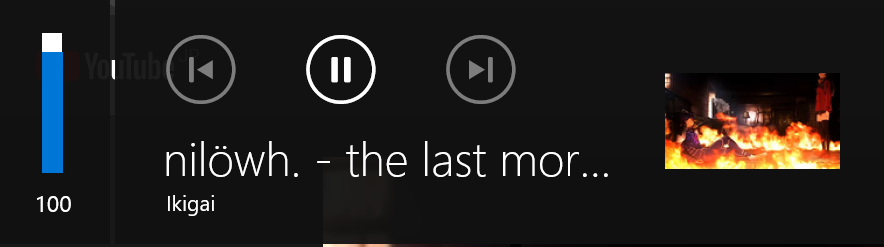
音声のミュート切替が即座にできるのは色々な意味で安心ですね!(?)
バックライト輝度キー
4段階でLEDの輝度を調整できます。(5回目でOFFになる)
LGSを入れずとも調整可能なのは便利。

ちなみに←のキーは「ゲームモードキー」でONにするとwindowsキーとメニューキーは無効になり、ゲーム中の誤タイピングによるゲームの中断を防ぐことができます。
はぇぇ・・・よく考えられていますねぇ・・・
→は前述の通り、ミュートキーです。
ライティング
LGS(logicool game software)をインストールするとライティングを自由に変更可能です。
- 固定輝度
- ブリージング
- 星の効果
- 光波(※デフォルト。水平に光が流れる。垂直方向も可能)
- キープレス
ここら辺も好みなので、デフォルトが嫌な方は自分好みにセッティングしましょう。
もちろんLEDはOFFにも設定できます。
▼光波(水平方向)

▼LGS設定画面

▼「効果の選択」よりお好みのライティングを設定できる

LEDの色はホワイトのみです。七色とかには光りません。
LGSのその他機能
LGSで設定できることは他にもあります。
- F1~F12にカスタムマクロボタンを設定
- ゲーム中の無効ボタンを設定(ゲームモードキーの詳細設定)
個人的にはゲーム中に「ESC」キーと「半角/全角」キーを間違えて押下するとが多いのでLGSで以下のようにゲーム中は 「半角/全角」キー を無効にしています。

設定できることが多すぎて若干面倒臭くなるのは気のせいですきっと。
しばらく使ってみた感想
とにかくカチャカチャと音が大きいです。
慣れれば問題無いですが、やはりクリック音が強いので使う場所は限られると思います。
また、ゲーミングするときはヘッドセットを使っているのですが、装着時はキーボードの音がさほど気になりません。
文章の入力時は特に不可もなく可もなく。
慣れないうちは誤入力が多くなりましたが、これも慣れの問題でした。
しばらく使っていれば正確にタイピングできるようになります。
▼ちなヘッドセットもlogicoolのやつを使っています
まとめ
- 青軸メカニカルキーボードはクリック音が激強い
- ヘッドセット&ゲーミングの組み合わせなら音が気にならず、爽快にタイプ可能
- ゲーミング入門としてはコスパ最強のメカニカルキーボード
次はマウスをどげんかせんといかんね
(´・ω・`)





コメント